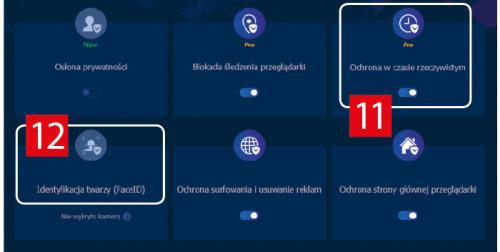Opiekun wydajności
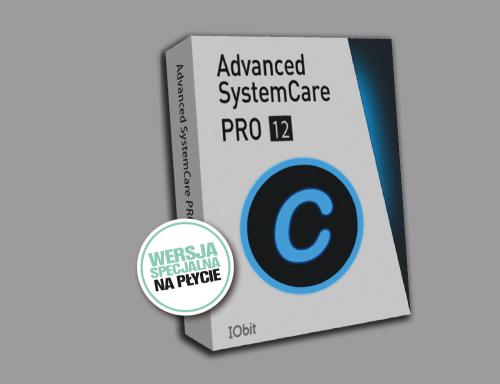
P rogram Advanced SystemCare Pro działa samoczynnie. Podczas wstępnej konfiguracji należy tylko wybrać parametry ochrony, czyszczenia i przyspieszania komputera. Po przeprowadzeniu skanowania trzeba zweryfikować wykryte problemy i uruchomić proces zabezpieczania i optymalizacji Windowsa. W pakiecie znajdują się również dodatkowe narzędzia serwisowe, np. wyszukiwarka duplikatów, niszczarka plików, menedżer procesów czy moduły służące do naprawiania błędów w rejestrze i eliminowania nieprawidłowych skrótów. Aplikacja pozwala blokować reklamy internetowe i nie dopuszcza do nieautoryzowanej zmiany strony startowej przeglądarki stron WWW.

Przegląd systemu możesz wykonać w trybie szybkim. W tym celu wybierz Zaznacz wszystko i kliknij START. Po zakończeniu skanowania wyświetli się podsumowanie. Aby zapoznać się z informacjami o znalezionych nieprawidłowościach, wybierz jedną z grup na lewym pasku, np. Niepotrzebne pliki (1). Jeśli któryś z elementów nie wymaga naprawy, odznacz go. Proces usuwania błędów uruchomisz przyciskiem Napraw (2). Gdy zostanie on przeprowadzony, naciśnij Zakończ.
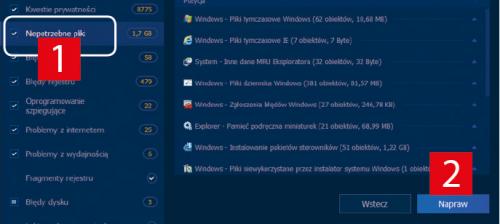

Do dyspozycji są cztery tryby, które pozwalają dostroić działanie Windowsa. W oknie głównym wybierz kartę Przyspieszanie. Widoczne cztery sekcje odpowiedzialne są za optymalizację różnych obszarów systemu. W sekcji Turbo Boost: WYŁ kliknij odnośnik Konfiguracja. Na planszy konfiguracji funkcji Turbo Boost włącz jeden z trybów: pracy (3), gracza (4) lub ekonomiczny (5).
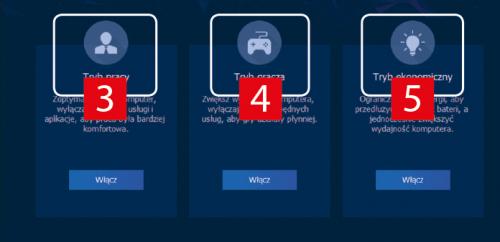

Po powrocie do okna głównego przyspieszanie zostanie włączone Turbo Boost: WŁ (6). Poniżej widoczne są informacje o tym, ile usług i aplikacji zostało wyłączonych oraz ile w związku z tym odzyskano pamięci (7). Za pośrednictwem kolejnych sekcji możesz przeprowadzić Przyspieszenie sprzętowe (8), czyli aktualizację sterowników, wykonać głęboką optymalizację systemu (9) oraz wyczyścić Windowsa z niepotrzebnych aplikacji oraz dodatkowych pasków i wtyczek do przeglądarek WWW (10).
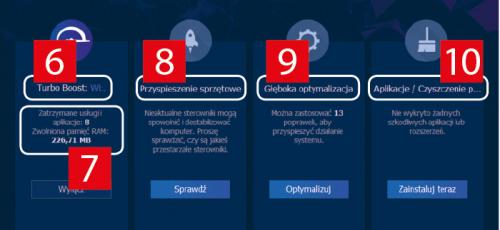

W karcie Ochrona aktywuj dodatkową ochronę przed programami szpiegującymi. W sekcji Ochrona w czasie rzeczywistym ustaw przełącznik w pozycji WŁ (11). Moduł Identyfikacja twarzy (12) przeznaczony jest dla posiadaczy laptopów lub pecetów wyposażonych w kamerę. Pozwala on utworzyć profil foto użytkownika. Gdy ktoś obcy zechce skorzystać z komputera, jego wizerunek zostanie porównany ze zdjęciem właściciela. Jeśli oprogramowanie uzna, że przed monitorem siedzi obca osoba, zostanie ona sfotografowana, a jej zdjęcie zostanie zapisane na dysku.